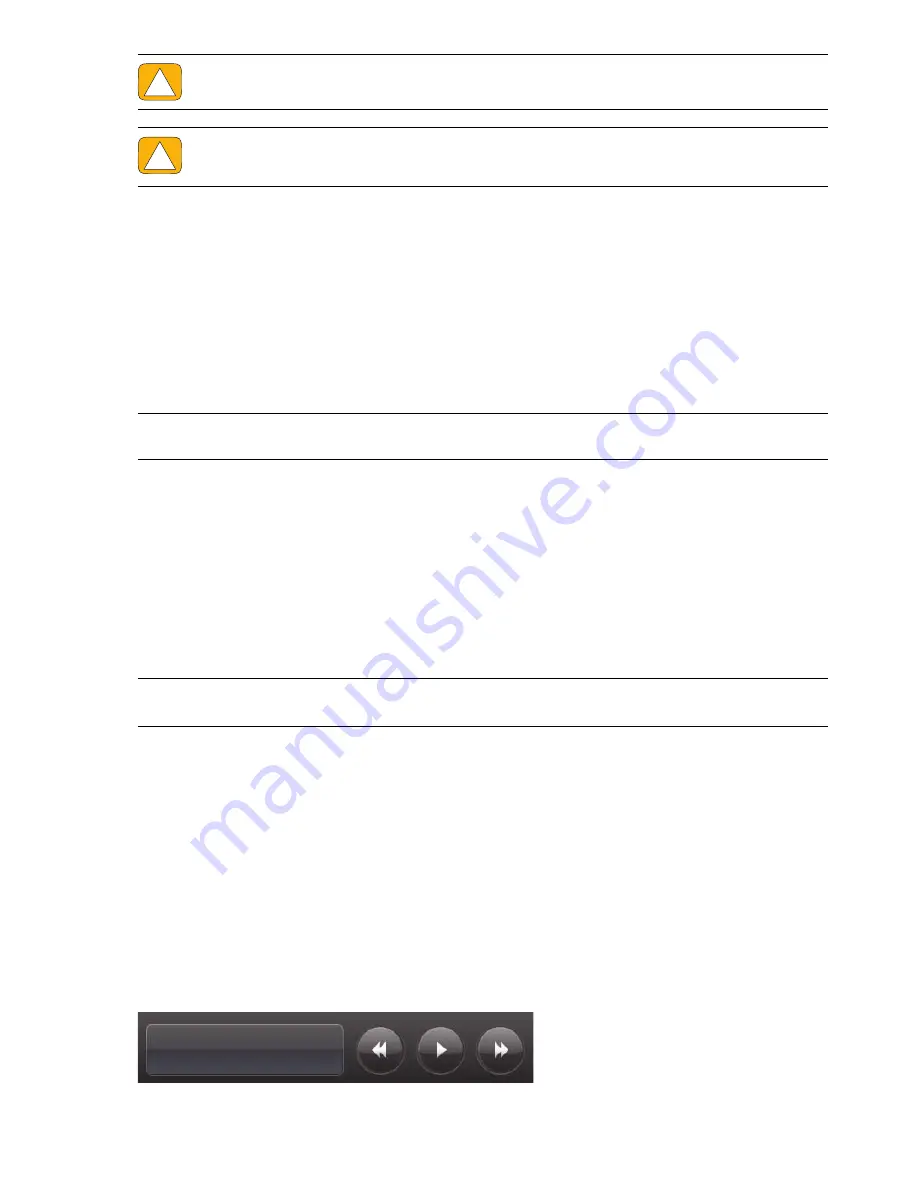
Vue d’ensemble du logiciel
35
Techniques de toucher en dehors du logiciel
HP TouchSmart
Pour utiliser le logiciel et naviguer dans le bureau Windows, vous pouvez utiliser l’écran tactile, le clavier,
la souris ou la télécommande (fournie avec certains modèles uniquement).
L’écran tactile convient mieux à certaines tâches, comme par exemple les programmes HP TouchSmart, la
navigation sur le Web ou l’accès à vos programmes favoris. Le clavier convient mieux à d’autres. Lorsque
vous utilisez le programme Windows Media Center pour regarder et enregistrer des émissions télévisées,
l’utilisation de la télécommande est recommandée. Lorsque vous jouez à des jeux vidéo, utilisez la
télécommande ; l’écran tactile, le clavier et la souris sont désactivés.
Panneau de saisie tablette (clavier à l’écran)
Utilisez le panneau de saisie tablette (clavier à l’écran) pour entrer du texte par simple effleurement.
Par ailleurs, il est capable de reconnaître l’écriture manuscrite et de la convertir en caractères imprimés.
Accédez à un panneau de saisie en touchant l’intérieur d’une boîte de dialogue, puis en touchant l’icône
du clavier pour ouvrir l’outil de saisie d’écriture manuscrite, de saisie tactile et de saisie de texte. Si vous
ne voyez pas le panneau de saisie ou si vous souhaitez régler les paramètres tactiles, appuyez sur le
bouton
Démarrer
,
Panneau de configuration
,
PC mobile
, puis
Stylet et périphériques
d’entrée
. Sélectionnez le paramètre pour activer le panneau de saisie.
Vous pouvez également appuyer sur le bouton
Démarrer
,
Tous les programmes
,
Accessoires
,
et trouver le panneau de saisie.
Modules HP TouchSmart
Lorsque vous ouvrez le logiciel HP TouchSmart, vous voyez une rangée de gros modules et une rangée de
petits modules en dessous de celle-ci. Les modules sont des raccourcis vers des logiciels, des fonctionnalités
dans HP TouchSmart, ou des liens vers des sites Web. Utilisez la zone des grands modules pour les
programmes auxquels vous avez souvent recours, et la zone des petits modules pour stocker les autres
raccourcis.
Déplacez ces modules avec votre doigt en les sortant d’une rangée en les tirant vers le haut pour les placer
à un nouvel endroit. L’image du module devient transparente lorsqu’elle est déplacée. Vous pouvez
déplacer les grands modules dans la zone des petits modules et inversement.
À l’exception du module Musique, les applications se ferment lorsqu’elles sont glissées vers la rangée de
modules inférieure. Vous pouvez toujours lire et contrôler la musique avec les icônes de musique affichées
en haut à droite de l’écran.
ATTENTION : Pour obtenir la meilleure sensibilité tactile, éliminez tout corps étranger de
l’écran. Évitez l’accumulation de poussière excessive sur les côtés de l’écran.
ATTENTION : À l’instar de tous les autres produits domestiques électroniques, éloignez
l’ordinateur HP TouchSmart de tout liquide ou évitez de l’installer dans un environnement
sévère (excès de poussières, chaleur ou humidité).
REMARQUE :
Les logiciels que vous achetez et installez séparément sont accessibles par l’écran tactile.
Pour certains d’entre eux cependant, il est plus facile d’utiliser le clavier ou la souris.
REMARQUE :
La reconnaissance de l’écriture manuscrite n’est pas disponible dans toutes les langues.
Si votre langue n’est pas disponible, utilisez le clavier à l’écran pour entrer du texte.
Summary of Contents for TouchSmart 600-1120
Page 1: ...User Guide ...
Page 38: ...32 User Guide Features may vary by model ...
Page 58: ...52 User Guide Features may vary by model ...
Page 62: ...56 User Guide Features may vary by model ...
Page 70: ...64 User Guide Features may vary by model ...
Page 75: ...Manuel de l utilisateur ...
Page 112: ...32 Manuel de l utilisateur les fonctions peuvent varier selon le modèle ...
Page 132: ...52 Manuel de l utilisateur les fonctions peuvent varier selon le modèle ...
Page 136: ...56 Manuel de l utilisateur les fonctions peuvent varier selon le modèle ...
Page 144: ...64 Manuel de l utilisateur les fonctions peuvent varier selon le modèle ...
















































